
照片收到了環境和器材的限制,所以曝光、色溫都不怎么準,雖然刺身的樣子確實比中餐好(真沒轍),但是依然拍出不檔次。所以在Phothsop里簡單修一下,就能達到下面這個效果。

概述
軟件版本:Photoshop CC2017
步驟概述:照片打開 > 轉換為智能對象 > ACR濾鏡 > 徑向濾鏡 > 剪裁照片 > 儲存照片
涉及區域:圖層面板、濾鏡菜單、剪裁工具、文件菜單
難度系數:5(10為最高)
詳細操作
01 校正基本影調
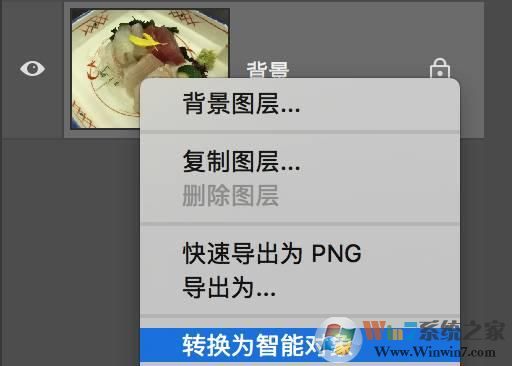
打開照片,先在圖層面板的縮略圖文字部分單擊鼠標右鍵,在菜單中選擇“轉換為智能對象”。之后,在菜單中執行“濾鏡 > Camera Raw濾鏡。。。”。這第一步,我們來調整色溫。
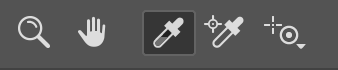
選擇界面左上方工具欄中的白平衡工具——形狀是一個滴管。然后在畫面的白色處,比如盤子上單擊點選,軟件會根據此處為基準來校準色溫,你會看到照片的顏色會發生變化。

而“基本”面板上的色溫、色調也在實時變化,此時選擇讓你滿意的效果即可。
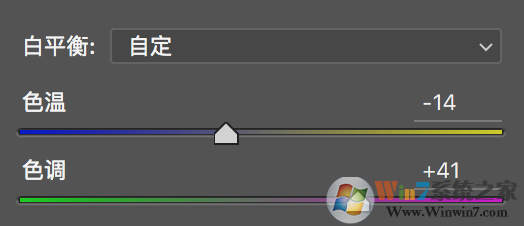
美食照片最好要鮮亮一些,所以之后我來調整照片的曝光表現。在色溫、色調下面就是曝光滑塊的調整。
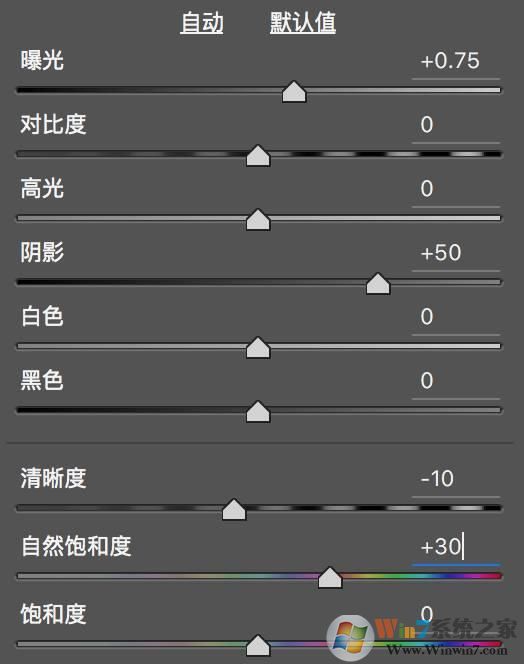
我提升了曝光和陰影,然后降低了清晰度,提升了自然飽和度,這些操作可以讓照片更亮,陰影處單獨提亮。照片的色彩也更加鮮亮,而且降低清晰度會讓照片更加柔和。
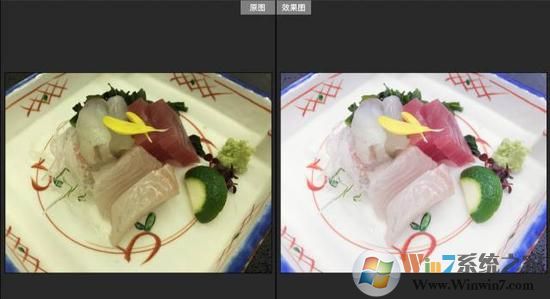
之后,我進入“HSL/灰度”面板中,將紅色的明亮度提升到+30,這樣右上方的魚肉看上去會更亮。
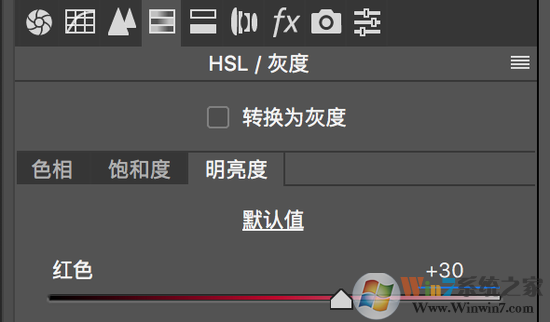
現在基本調整已經搞定。

02 柔滑邊緣
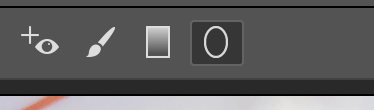
下面,我使用徑向濾鏡來柔化照片的邊緣。徑向濾鏡在Camera Raw界面左上方,位于工具欄最后,是一個橢圓形。
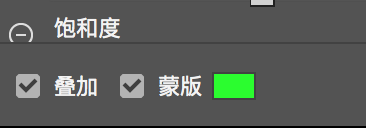
單擊后,在右側就會出現徑向濾鏡的界面,在最下方勾選“疊加”、“蒙版”。之后在畫面上按住鼠標左鍵拖動,就能創建一個徑向濾鏡。徑向濾鏡說白了就是建立一個圓形區域,然后可以通過參數調整圓形內部,或者外部的照片表現。

這個綠色只是標示了處理區域,不是食物發霉了,請放心。
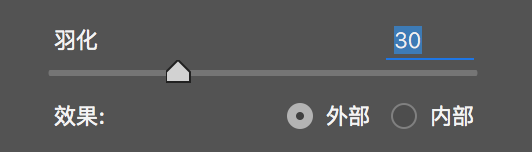
將羽化設置為30左右,然后效果改為外部,你會發現綠色區域反轉到圓圈外部,接下來我就可以調整參數,來控制照片邊緣的表現了。

現在徑向濾鏡已經有一些參數,所以我先點擊“徑向濾鏡”字樣旁邊的菜單,選擇“重置局部校正參數”,這時候所有參數會回到默認值。
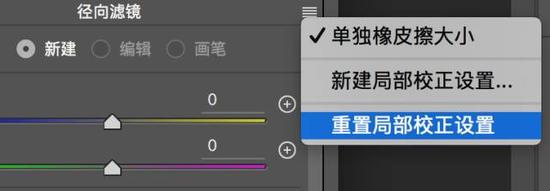
我將清晰度、銳化程度調整為-100,然后把去除薄霧設置為-5,來柔化邊緣邊緣的照片表現。
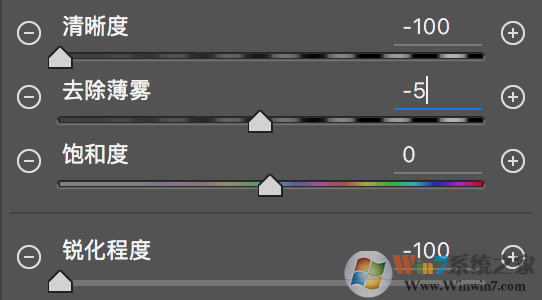
你可以通過切換“蒙版”選項關閉綠色區域,來查看效果,認為效果滿意后,單擊下方的確定回到Photohsop主界面,或者是單擊鍵盤上的回車鍵,回到基本面板等,進行更多設置。

如果你不太理解徑向濾鏡,可以閱讀最后我Tips里的鏈接,不用著急哦!
03 剪裁照片
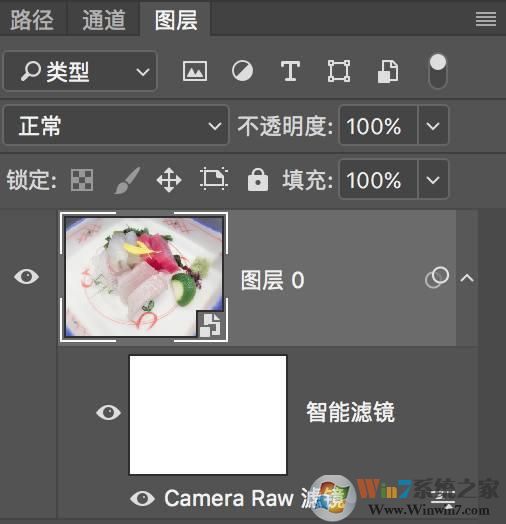
回到Photoshop主界面,就可以看到智能對象下面的濾鏡圖標。現在,選擇剪彩工具將照片剪裁為比較喜歡的比例和構圖即可。
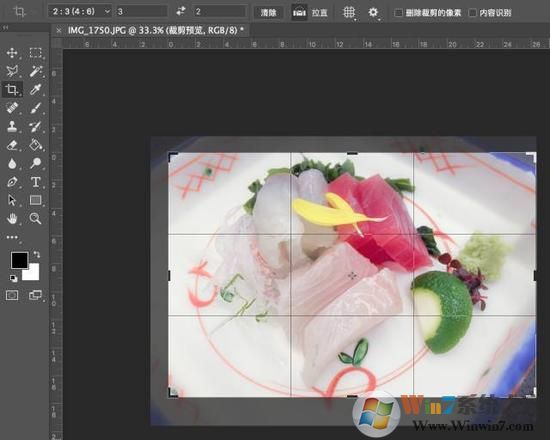
總結:以上就是如何使用photo shop ps圖片,讓自己的照片更加誘人的方法了,希望對大家有幫助。
上一篇:古墓麗影崛起中文設置教程